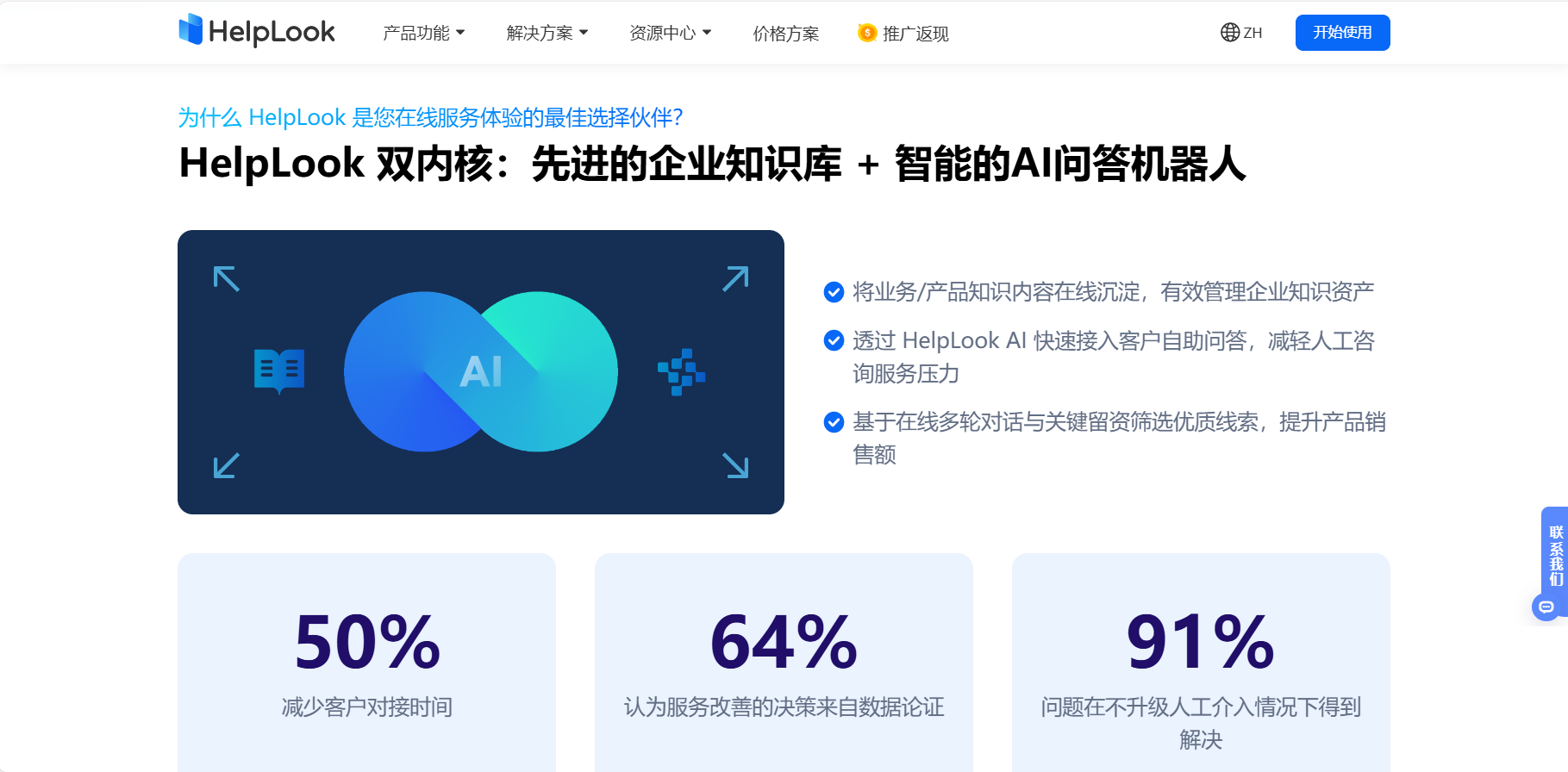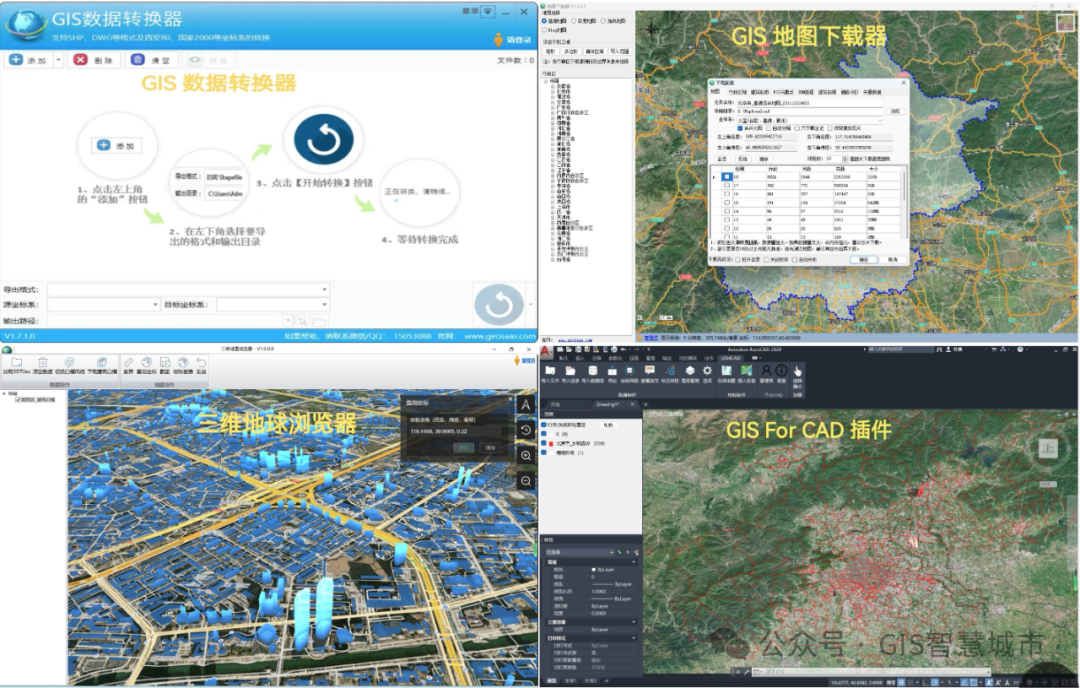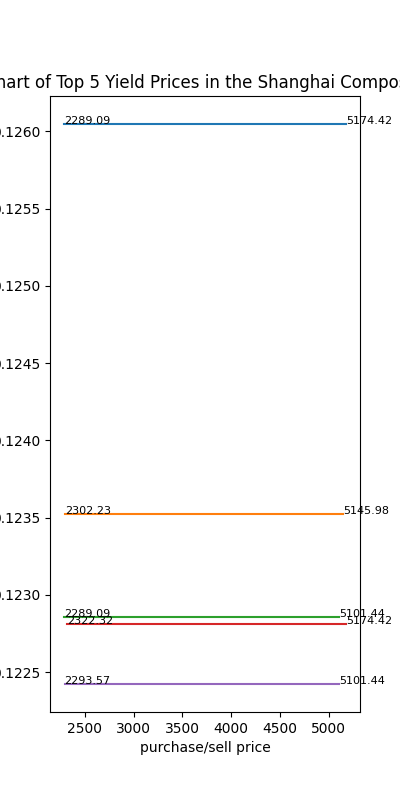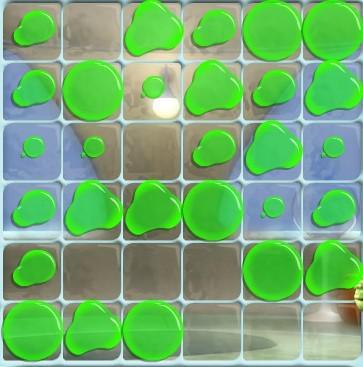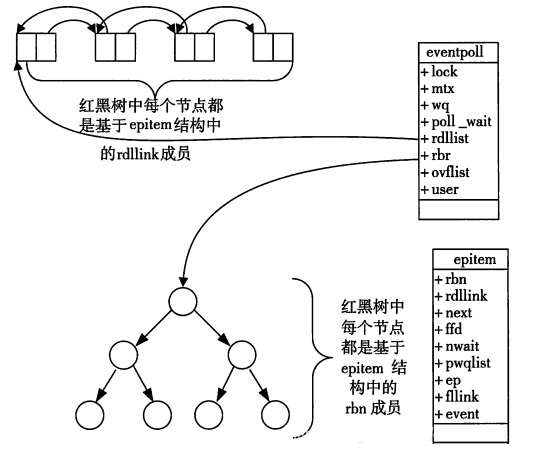ESP8266使用AT指令完成MQTT功能
在esp8266设备中烧录安信可的AT固件之后,进行AT指令完成信息发布,并最终实现在Homeassistant中发布传感器并设置传感器状态。
一、基础指令
以下是完整的步骤和对应的AT指令:
1. 配置ESP8266为Station模式
AT+CWMODE=1
2. 连接到WiFi网络
AT+CWJAP="HM","123321123"
此指令会将ESP8266连接到SSID为HM的WiFi网络,密码为123321123。根据需要进行自行配置。
3. 检查IP地址
AT+CIFSR
此指令会返回ESP8266的IP地址。如图片显示:

4. 设置MQTT预配置
要配置MQTT功能,您可能需要使用ESP8266的AT指令扩展库,ESP8266标准的固件没有直接提供MQTT支持。如果您的ESP8266固件已经预装了MQTT支持模块,通常会有以下MQTT相关指令:
设置MQTT客户端ID、用户名、密码(如果需要)
AT+MQTTUSERCFG=0,1,"Client_ID","user","pass",0,0,""
0表示配置第一个客户端。1表示启用SSL(0表示不启用)。"Client_ID"是MQTT客户端的唯一标识符。"user"和"pass"分别是MQTT的用户名和密码,若不需要认证则可以为空字符串。- 由于我的mqtt服务器不需要验证,因此user和pass随便填写或者不该也没关系。
配置MQTT服务器地址和端口
AT+MQTTCONN=0,"192.168.10.120",1883,0
0表示第一个客户端。"192.168.10.120"是MQTT服务器的IP地址。1883是MQTT服务器的端口号。- 最后的
0表示清理会话标志。
5. 订阅MQTT主题(可选)
如果您希望订阅某个主题,可以使用以下指令:
AT+MQTTSUB=0,"test/topic",0
0是客户端ID。"test/topic"是订阅的主题。0表示QoS等级。
6. 发布消息到MQTT服务器
AT+MQTTPUB=0,"test/topic","Hello World",0,0
0表示客户端ID。"test/topic"是要发布的主题。"Hello World"是要发布的消息内容。- 第一个
0是QoS等级。 - 第二个
0表示不保留消息。
发布之后,由于前面订阅了该消息,因此串口会接收到相关信息,如下:

7. 断开MQTT连接
当你不再需要连接MQTT服务器时,可以使用以下指令断开连接:
AT+MQTTCLEAN=0
0表示客户端ID。
这是完成WiFi连接、MQTT连接、订阅、发布消息等所有步骤的完整流程。
二、指令数组
为了便于单片机通过串口使用ESP8266模块,将所有上述的AT指令放在一个数组中,单片机可以依次读取并发送这些指令。
const char* at_commands[] = {
// 设置为Station模式
"AT+CWMODE=1\r\n",
// 连接到WiFi网络 (SSID: HM, 密码: 123321123)
"AT+CWJAP=\"HM\",\"123321123\"\r\n",
// 查询IP地址
"AT+CIFSR\r\n",
// 设置MQTT客户端配置 (Client_ID: ESP8266, 用户名和密码为空)
"AT+MQTTUSERCFG=0,1,\"ESP8266\",\"\",\"\",0,0,\"\"\r\n",
// 连接到MQTT服务器 (IP: 192.168.10.120, 端口: 1883)
"AT+MQTTCONN=0,\"192.168.10.120\",1883,0\r\n",
// 订阅主题 (主题: test/topic, QoS: 0)
"AT+MQTTSUB=0,\"test/topic\",0\r\n",
// 发布消息到主题 (主题: test/topic, 消息: Hello World, QoS: 0, 不保留)
"AT+MQTTPUB=0,\"test/topic\",\"Hello World\",0,0\r\n"
};
三、发布话题给Homeassistant
参考教程https://blog.csdn.net/Hot_Ant/article/details/129904700,了解MQTT向HASS中创建设备和发布状态的过程。总结来说即发布配置->发布状态。
要通过ESP8266发送传感器配置和状态的AT指令,以下是分别配置二进制传感器(运动检测)和发布传感器状态的指令。
1. 配置二进制传感器(运动检测)
传感器的配置主题为 homeassistant/binary_sensor/garden/config,有效载荷用于告诉Home Assistant这个传感器的属性,包括名称、类型和状态主题。
对应的AT指令如下,但是可能是因为指令过长或转义问题,导致返回为ERROR,通过MQTT软件提前配置好再发布状态即可。注意双引号和逗号前面,使用了反斜杠进行转移。
AT+MQTTPUB=0,"homeassistant/binary_sensor/garden/config","{\"name\": null\, \"device_class\": \"motion\"\, \"state_topic\": \"homeassistant/binary_sensor/garden/state\"\, \"unique_id\": \"motion01ad\"\, \"device\": {\"identifiers\": [\"01ad\"]\, \"name\": \"Garden\"}}",0,1
解释:
homeassistant/binary_sensor/garden/config是配置的主题。- JSON字符串是传感器的配置,使用了双反斜杠转义双引号。
0表示QoS为0。1表示保留消息(MQTT Retain Flag)。


2. 发布传感器状态
当传感器状态发生变化时,需要通过发布消息来更新传感器的状态。
发布状态为“ON”(表示检测到运动)
AT+MQTTPUB=0,"homeassistant/binary_sensor/garden/state","ON",0,0

发布状态为“OFF”(表示未检测到运动)
AT+MQTTPUB=0,"homeassistant/binary_sensor/garden/state","OFF",0,0

四、解决发布config报错问题
- 尝试了一些方法,均无解,只要缩短一部分长度后,就可以正常OK了,使用完整指令就会报错。
- 后续尝试使用esp32进行测试。也是可能这款单片机只有1M的flash导致的。